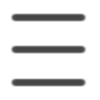遠隔サポート「チームビューア」のご紹介
パソルーム倶楽部の特典のひとつに、無料サポートがあります。
平日10時から16時の間、パソコンやiPad・iPhoneでお困りのことがあればお電話やご来室での質問に対応しています。
お電話でパソコンのサポートを受ける場合に活躍するのが「Team Viewer(チームビューア)」です。
サポートのパソコンと皆さんのパソコンをインターネットを介してつなぎ、画面を拝見しながらお話を伺います。時には、お断りの上で皆さんのパソコンを操作させていただくこともあります。
すでにご利用いただいている方もいますが、あらためてつなぎ方を確認してみましょう。
★Team Viewer(チームビューア)の使い方
① インターネットを起動します。
② 「パソルーム」のホームページを検索します。
③ パソルームのホームページが表示されたら、一番下までスクロールし【チームビューア】をクリックします。
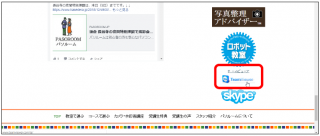
④【無料でダウンロード 個人利用向け】をクリックします。
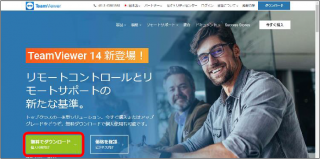
⑤ ダウンロード画面が表示されます。
〔Google Chromeの場合〕
・画面左下に【TeamViewer_Setup.exe】の【v】をクリックし、【開く】をクリックします。
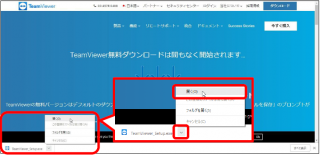
〔Microsoft Edge・Internet Explorerの場合〕
・画面下に表示される【実行】をクリックします。
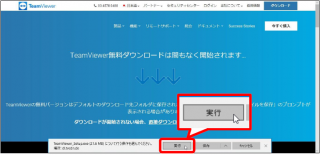
⑥【実行のみ】と【個人/商用以外】をクリックします。
⑦【同意するー実行】をクリックします。
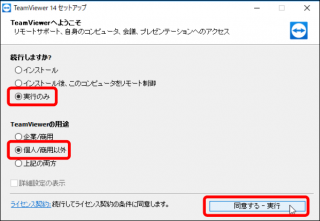
⑧【ユーザーアカウント制御】が表示されたら【はい】をクリックします。
⑨ 表示された【使用中のID】と【パスワード】をお伝えください。
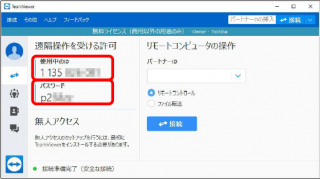
チームビューアをつなぐには、まずは教室のホームページが出せること。
パソルームのホームページは、是非お気に入りやブックマークに追加しておいてくださいね!
また、手順にない画面が出てきたときはサポート担当にどんな画面が出てきたらお伝えください。
パソルームサポート担当:井上、野口